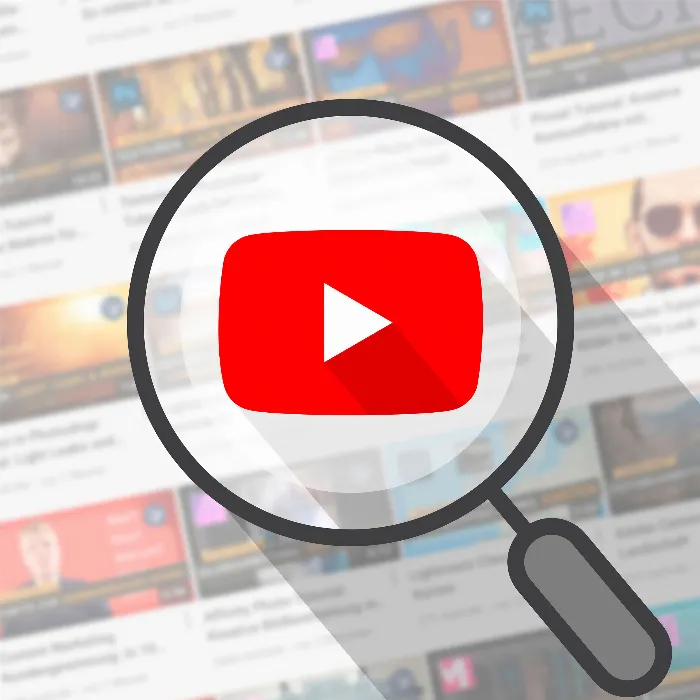Designet af et thumbnailtil din YouTube-kanal er afgørende for at tiltrække seernes opmærksomhed. Et engagerende thumbnail giver dig mulighed for at skille dig ud i mængden af indhold og øge interessen for dine videoer. I denne vejledningvil du lære, hvordan du nemt og effektivt kan designe et thumbnail ved hjælp af Canva.
Vigtigste indsigter
- Designet af thumbnail skal være rettet mod den specifikke målgruppe.
- Brug Canva som et gratis værktøj til at oprette dine thumbnails.
- Vær opmærksom på den rigtige størrelse (1208 x 720 pixels) for YouTube-thumbnails.
- Hold designet enkelt og informativt, vælg farver og skrifttyper, der passer til dit indhold.
Trin-for-trin vejledning til thumbnail-design
Trin 1: Åbn Canva og opret en konto
For at oprette et thumbnail skal du først besøge Canvass hjemmeside. Du skal oprette en konto for at kunne bruge alle funktionerne. Når du har tilmeldt dig, vil du komme til startskærmen.
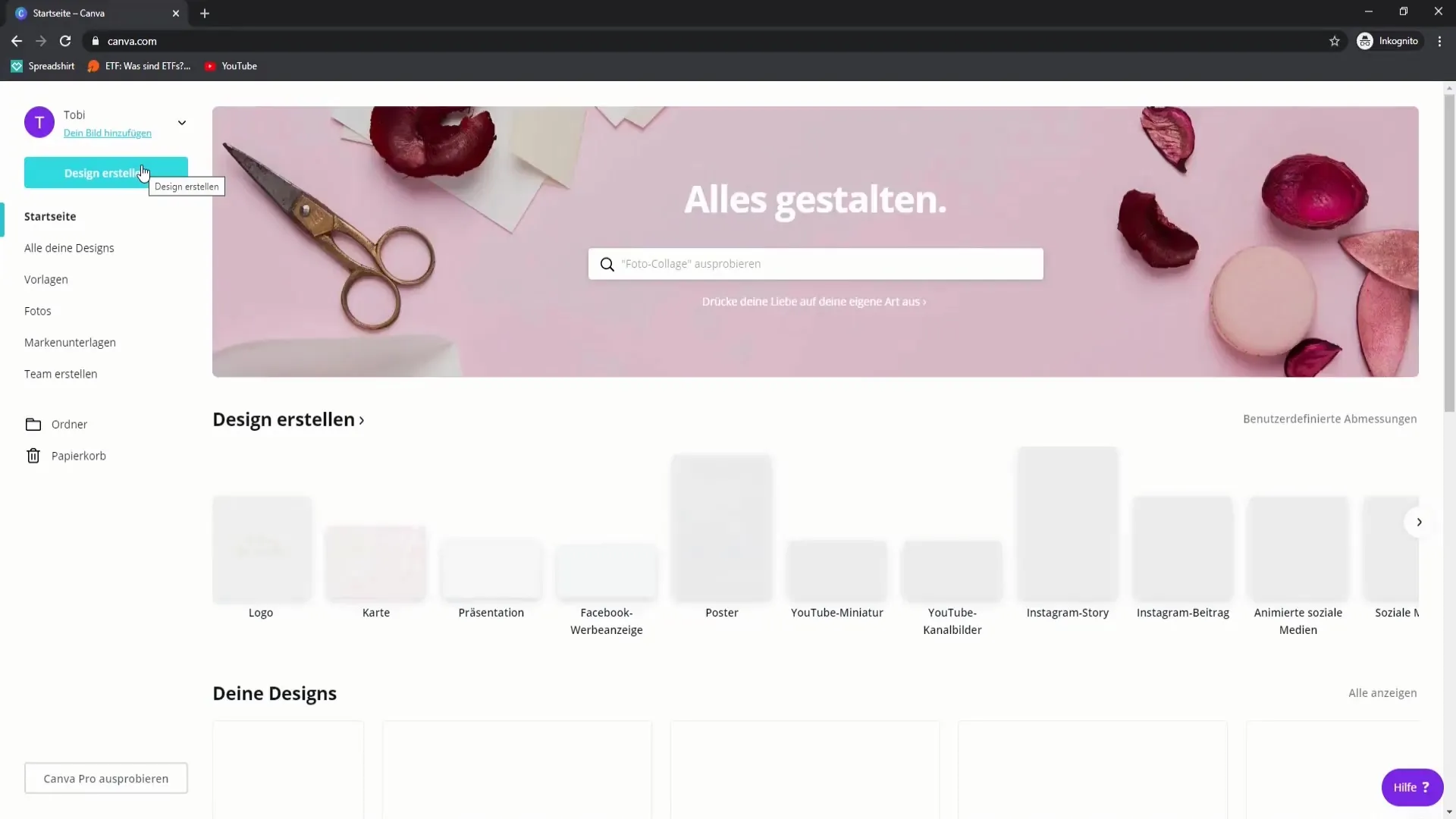
Trin 2: Vælg den rigtige skabelon
Indtast “YouTube Thumbnail” i søgefeltet for at finde de passende skabeloner. YouTube-thumbnails bør have størrelsen 1208 x 720 pixels for at blive præsenteret optimalt. Vælg denne mulighed.
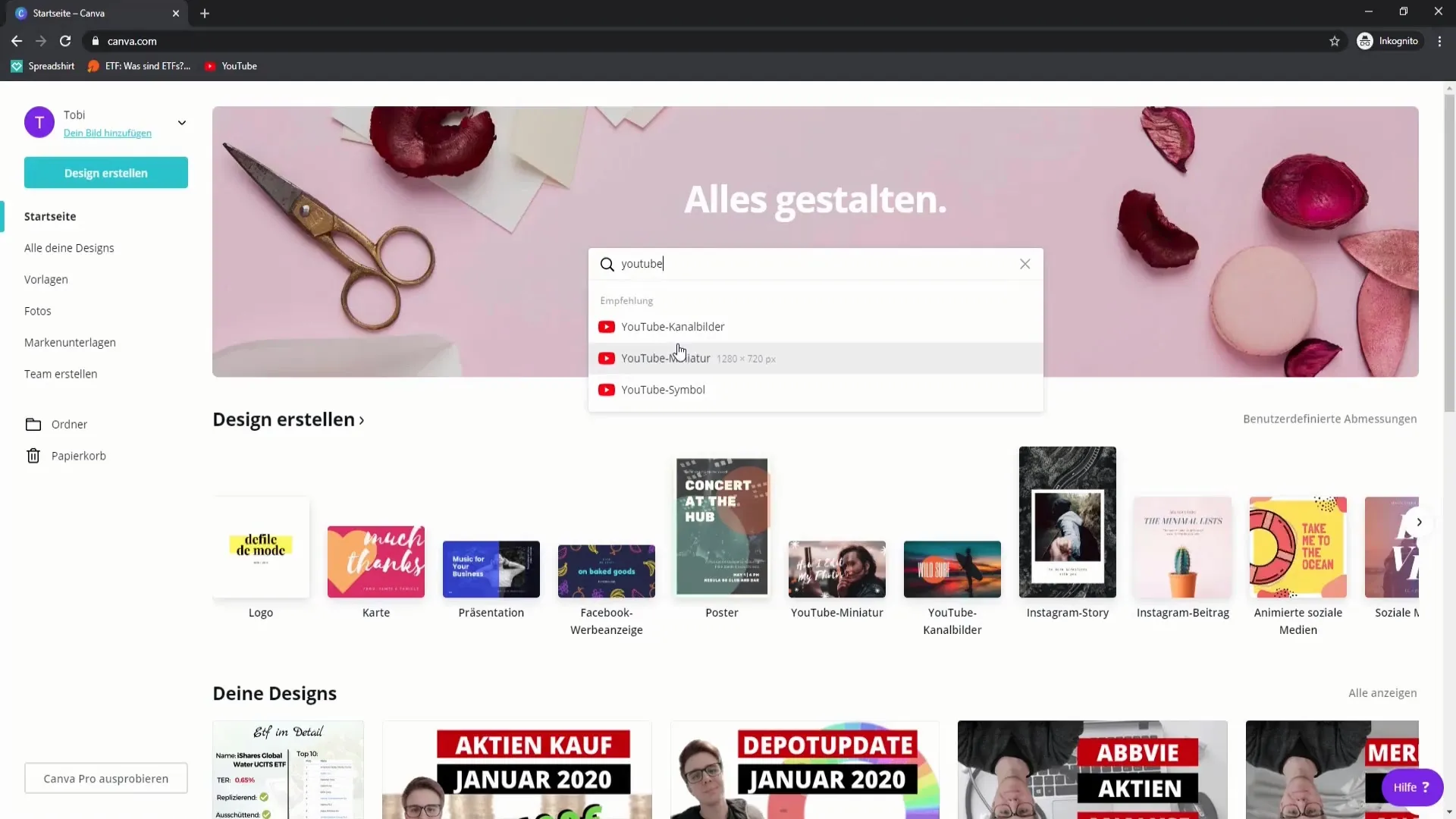
Trin 3: Tilpas skabelonen til dine behov
Her finder du et væld af skabeloner. Det kan være, at du ikke kan lide de design, der tilbydes. I så fald kan du selv oprette skabelonen. Søg efter et design, der opfylder dine ønsker, eller start med en tom baggrund.
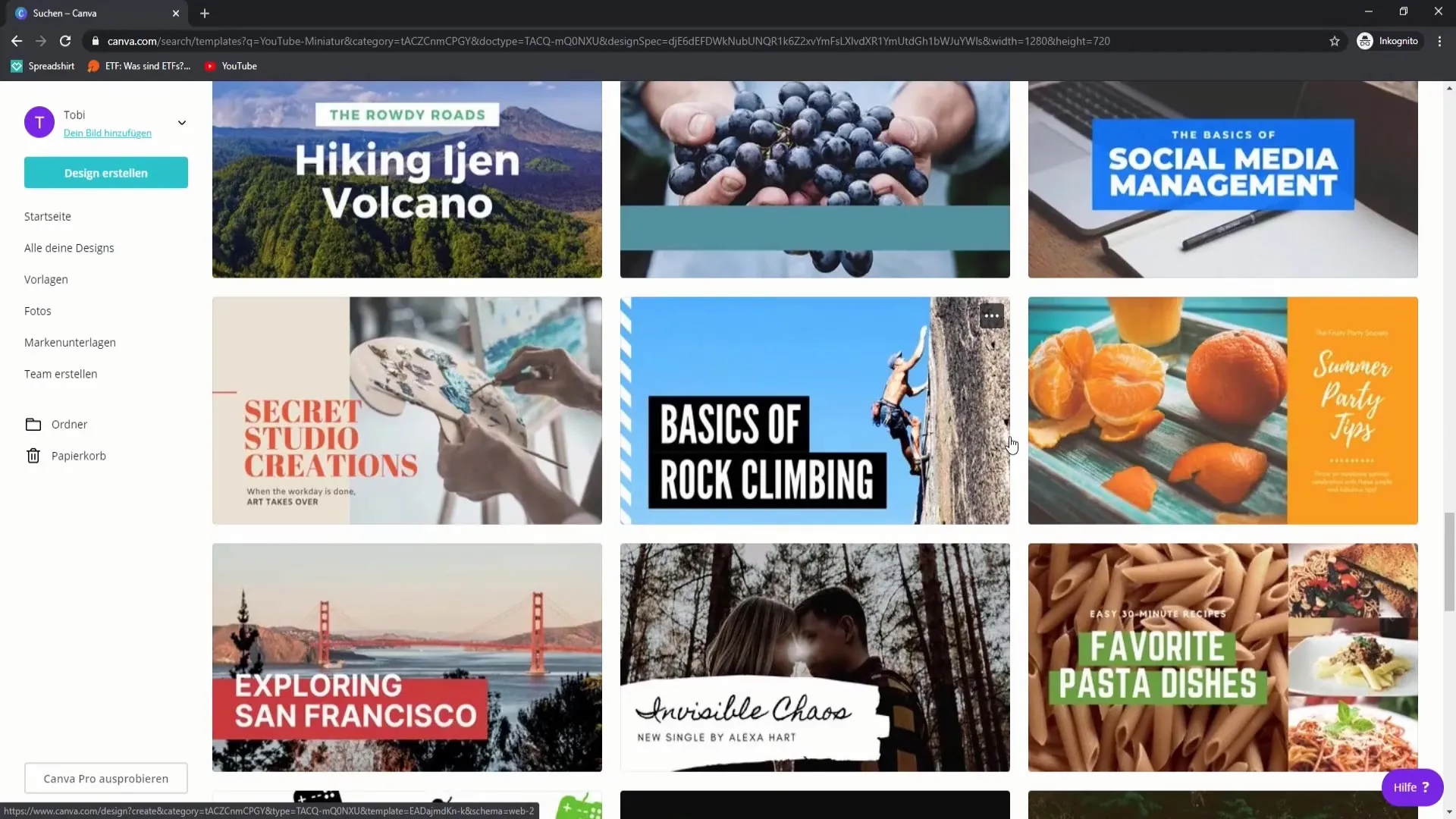
Trin 4: Tilføj grafik og billeder
Gå til "Fotos" eller "Elementer" og søg efter gratis grafik, som du kan bruge i dit thumbnail. Du kan også uploade egne billeder, som du har gemt tidligere. Træk dem blot ind i dit design.
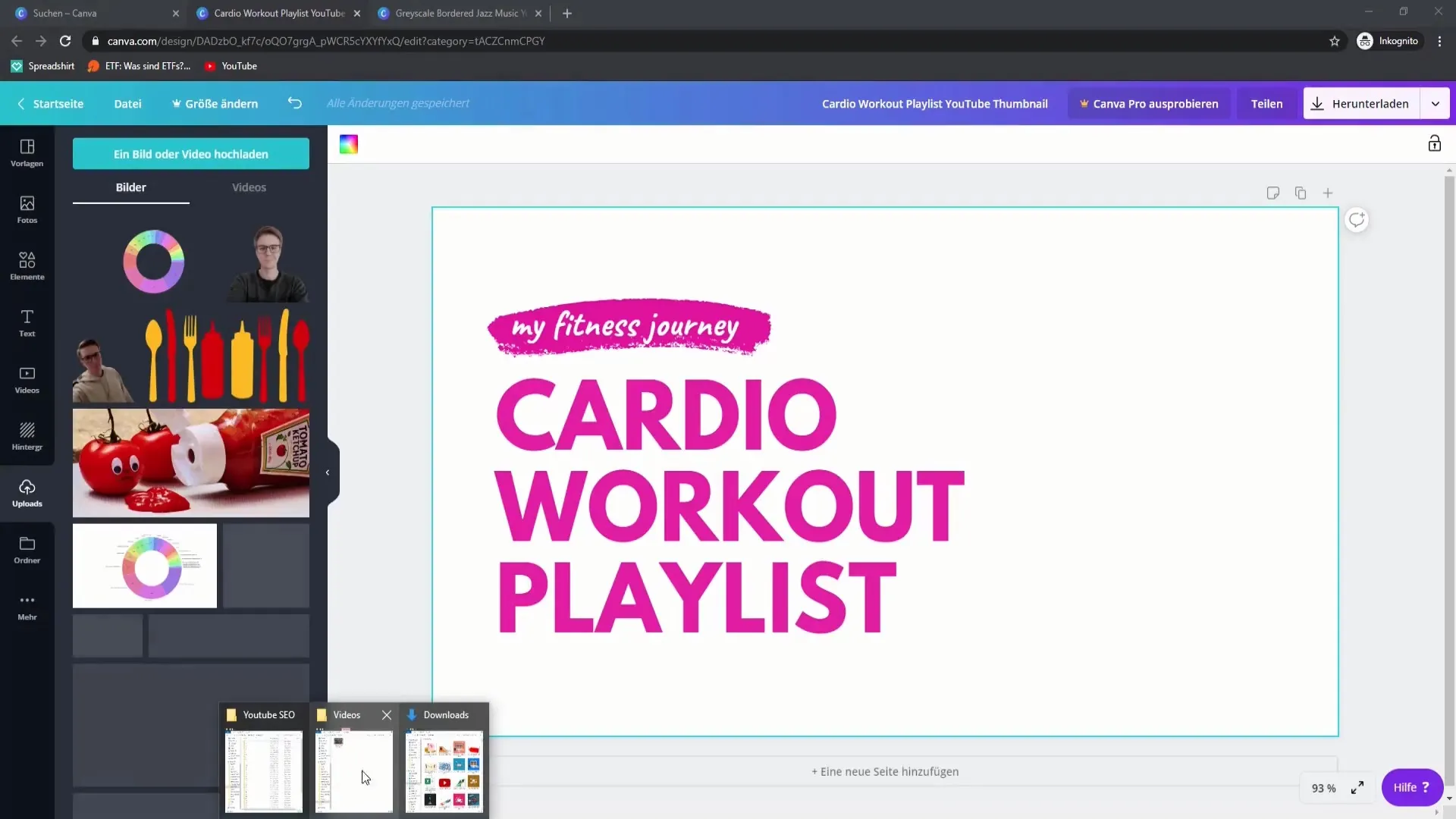
Trin 5: Tilføj tekst
Når du har indsat dine grafikker, er det vigtigt at tilføje teksten. Overvej en sigende titel, der godt opsummerer temaet for din video. Vælg en skrifttype, der er let at læse og passer til farveskemaet.
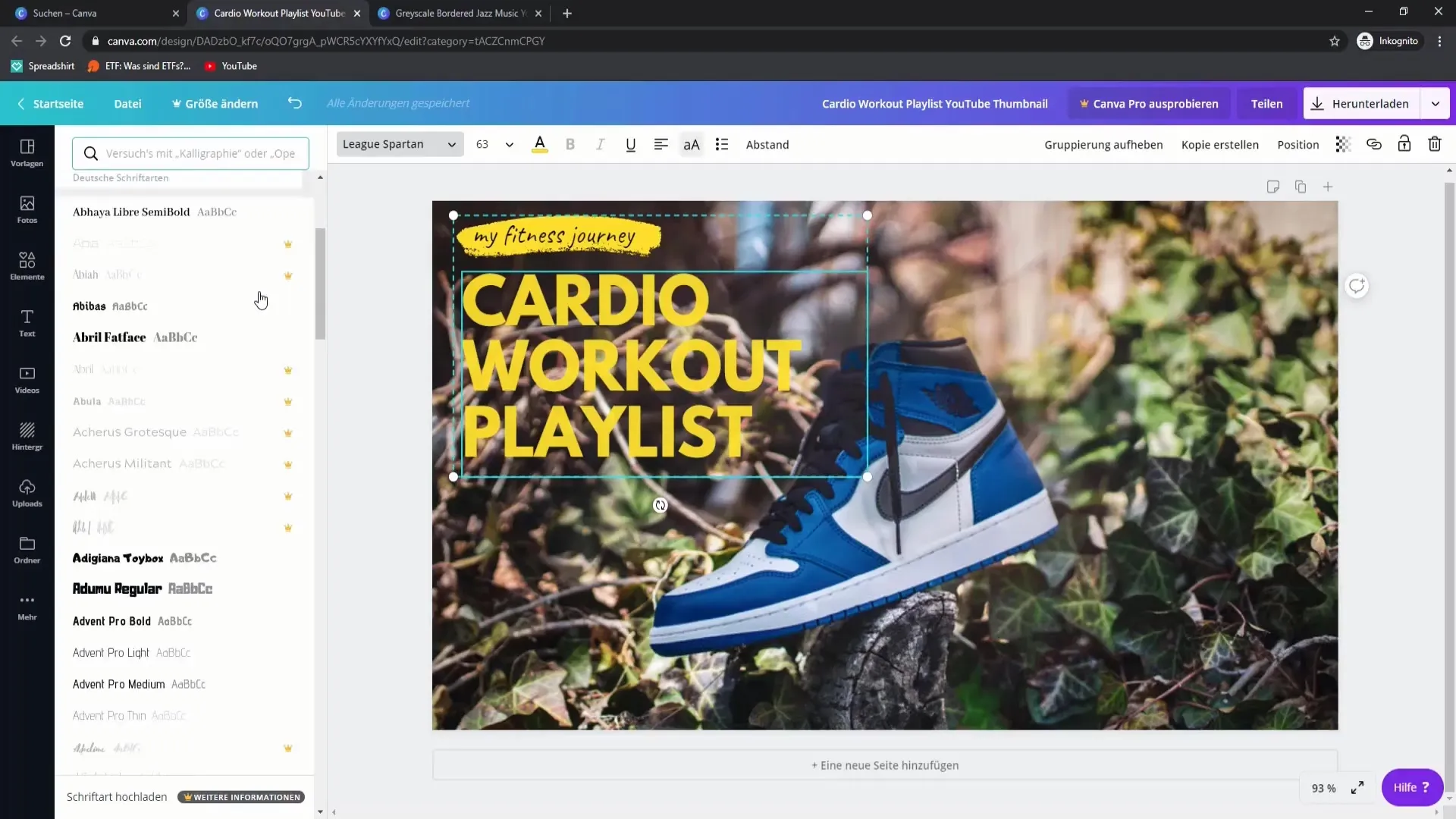
Trin 6: Tilpas farveskema og skrifttype
For at sikre, at teksten er let at læse, skal du ændre farverne i overensstemmelse hermed. Du kan designe teksten i forskellige farver for at skabe mere kontrast. Vær opmærksom på, at farverne er harmoniske og passer godt sammen.
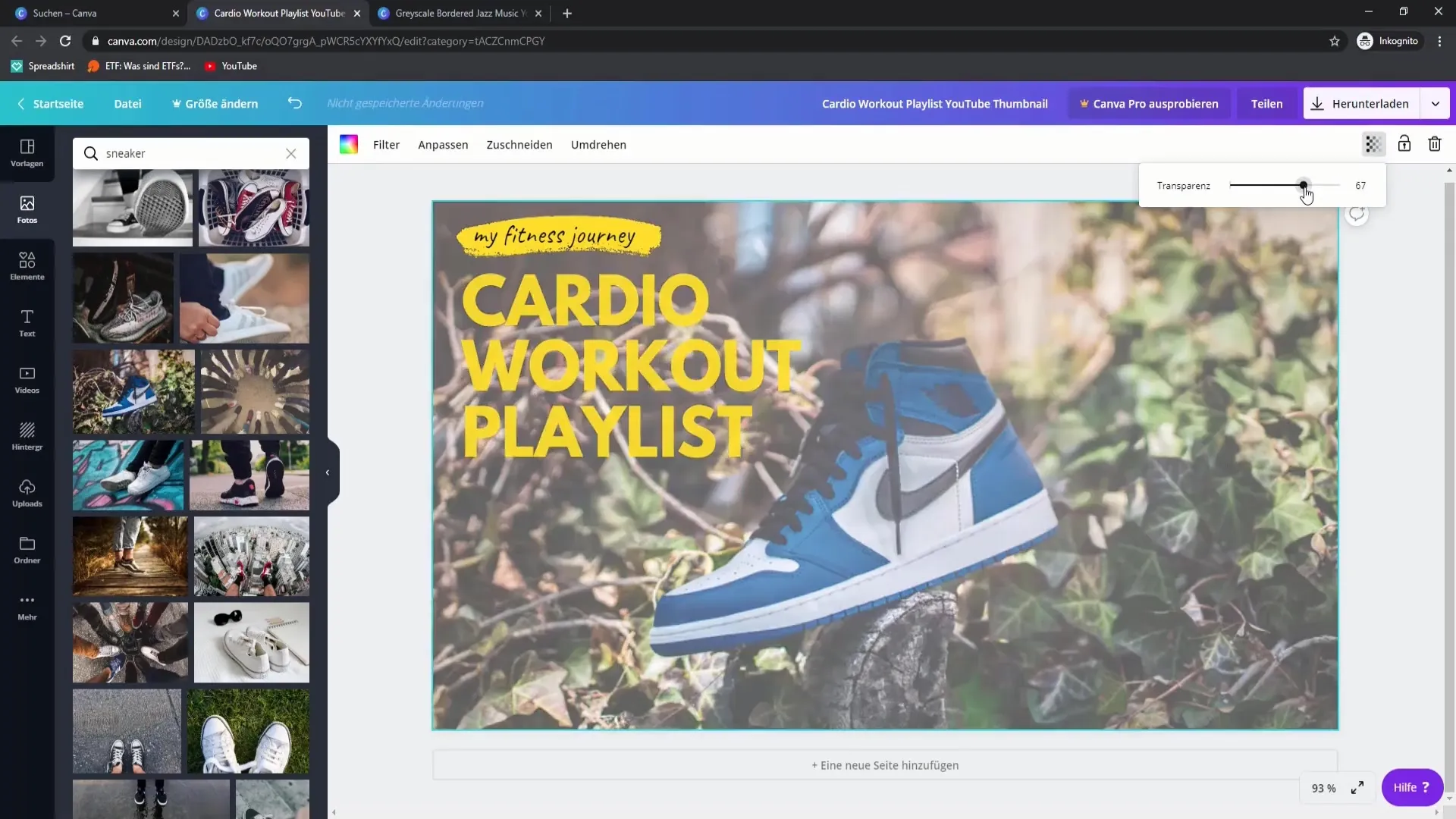
Trin 7: Tilføj elementer til visualisering
For at gøre thumbnailen mere interessant, kan du tilføje visuelle elementer som arrow eller rammer. Disse kan bruges til at fremhæve bestemte aspekter eller til at lede opmærksomheden. Eksperimenter med forskellige designelementer.
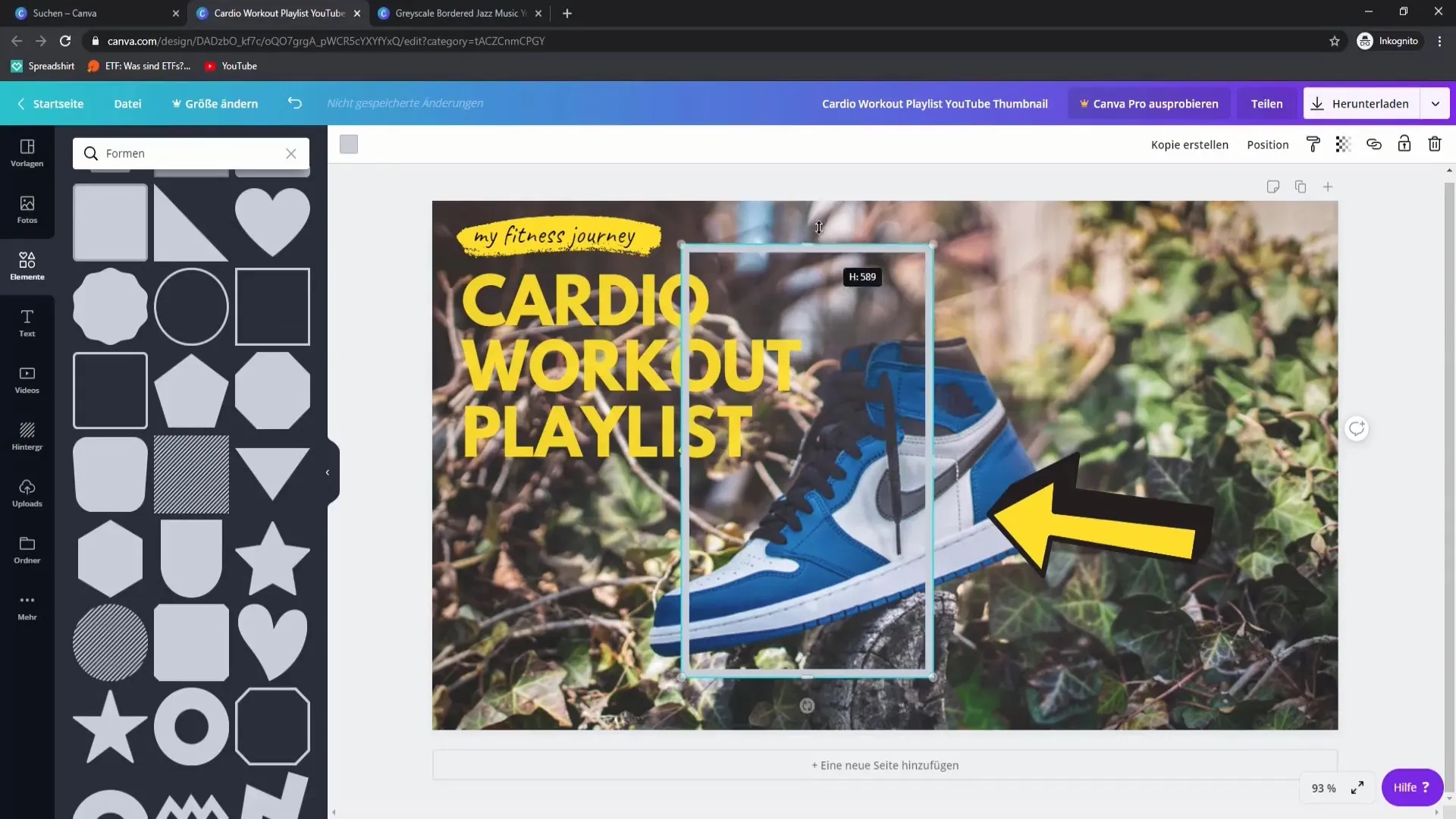
Trin 8: Foretag de endelige justeringer
Før du gemmer thumbnailen, skal du se på hele designet. Foretag de sidste justeringer for at sikre, at thumbnailen er harmonisk og tiltalende i sin samlede udformning. Hvis nødvendigt, juster gennemsigtigheden af billederne for at øge læsbarheden.
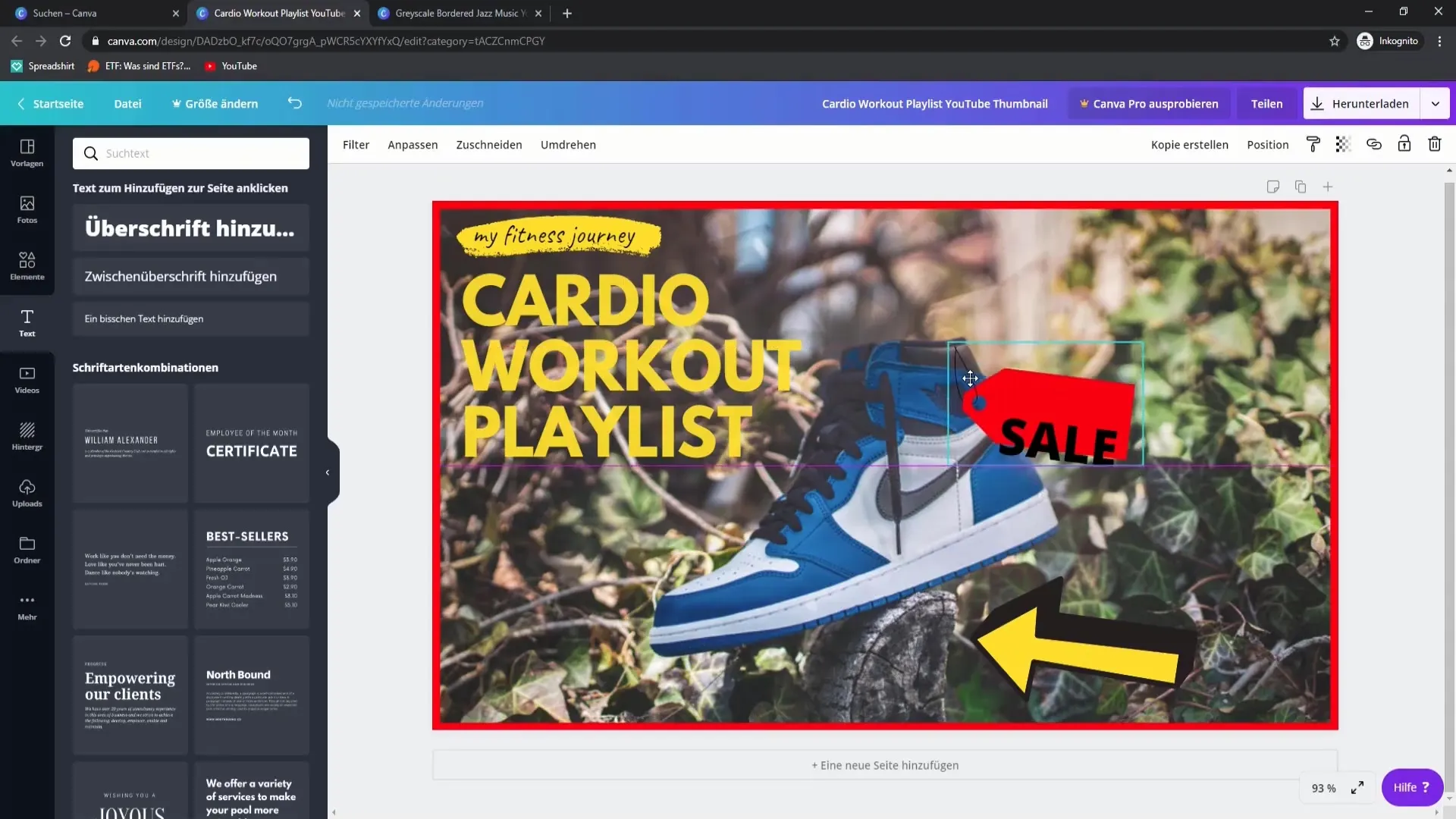
Trin 9: Download thumbnail
Når du er tilfreds med designet, skal du klikke på “Download”. Vælg PNG-formatet for at sikre den bedste billedkvalitet. JPG-filer er mindre egnede, da de kan miste kvalitet.
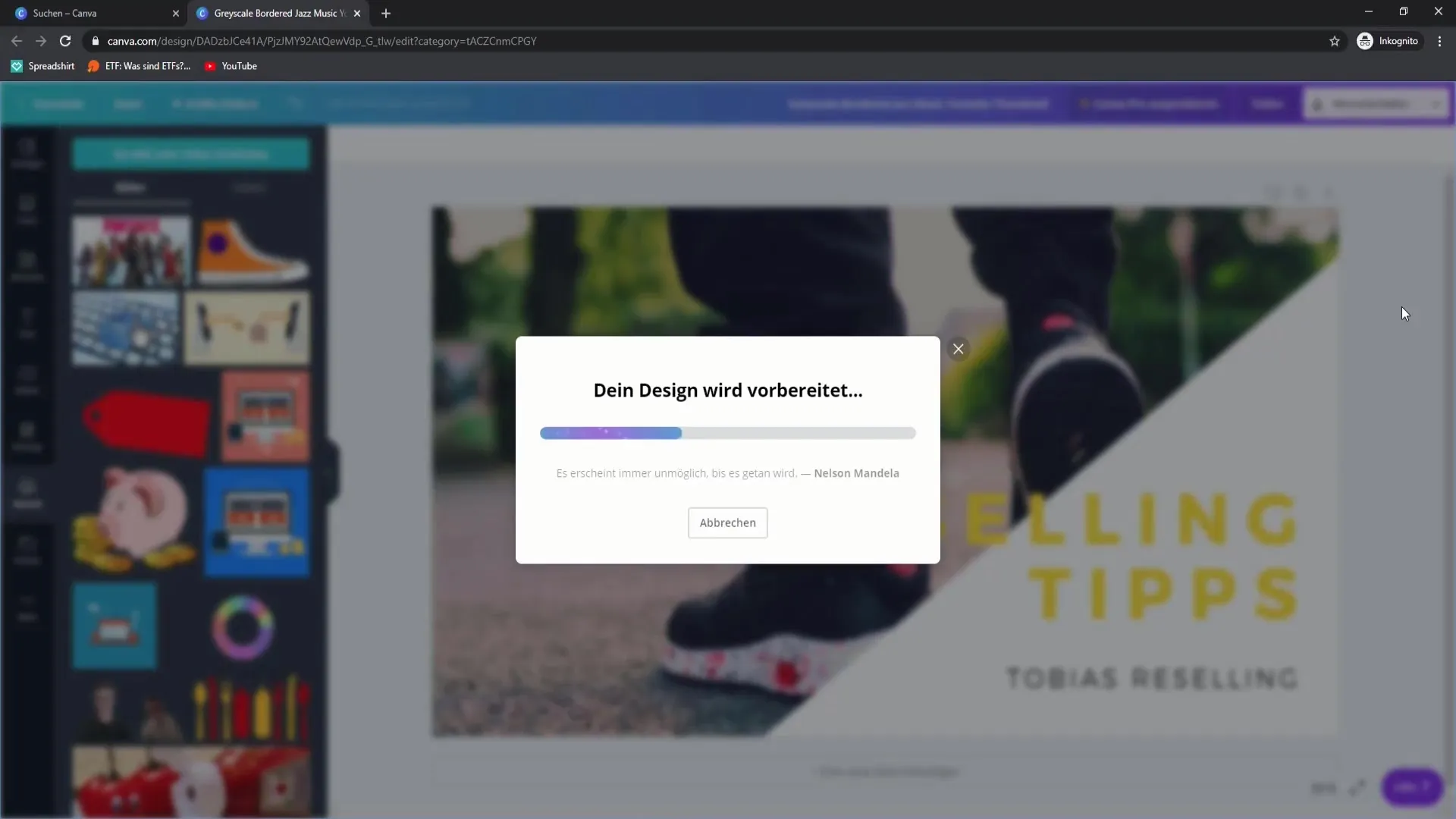
Trin 10: Upload thumbnail og optimer
Gå tilbage til din YouTube-kanal og upload thumbnailen til din video. Sørg for at vælge et thumbnail, der både passer til videoindholdet og opfylder din målgruppes forventninger.
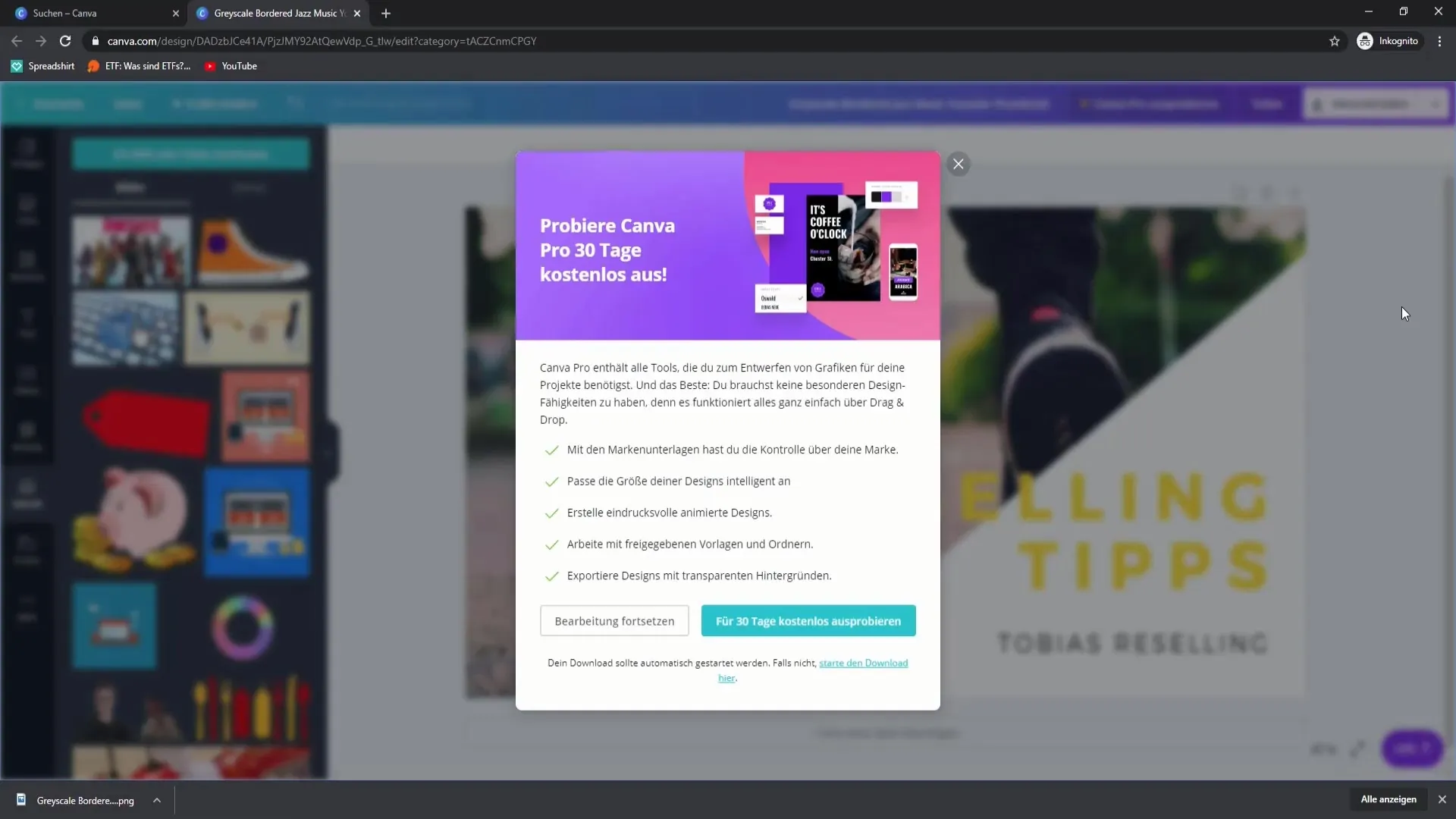
Resumé – Thumbnail-design til YouTube: Trin-for-trin vejledning
Designet af et effektivt YouTube-thumbnail kræver hensyntagen til målgruppen, et tiltalende design og brug af det rigtige værktøj. Med Canva kan du nemt følge trinene, øge opmærksomheden på dine videoer og dermed fremme interessen for din kanal.
FAQ
Hvordan vælger jeg den rigtige størrelse til mit thumbnail?Den ideelle størrelse for et YouTube-thumbnail er 1208 x 720 pixels.
Hvilket værktøj kan jeg bruge til at oprette mit thumbnail?Canva er et populært gratis værktøj til grafikdesign.
Hvor vigtigt er farveskemaet for mit thumbnail?Farveskemaet er essentielt for at skabe kontrast og fremme læsbarheden.
Må jeg bruge billeder fra Google til mine thumbnails?Det anbefales at bruge billeder, som du ejer rettighederne til, eller som er licensfrie.
Har jeg brug for en konto for at bruge Canva?Ja, du skal registrere dig for at kunne bruge alle funktioner i Canva.